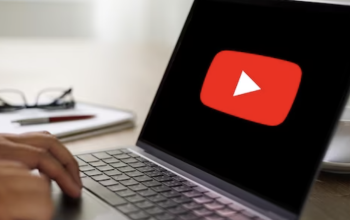Cara Mengaktifkan Fitur Kontrol Orang Tua di YouTube Kids. Dalam rangka memberikan tontonan yang berkualitas bagi anak-anak, Youtube menciptakan platform khusus mereka untuk anak-anak yakni Youtube Kids. Pada aplikasi tersebut, team Youtube telah memfilter tontonan bagi anak-anak yang dapat disesuaikan dengan usia mereka. Dibanding platform Youtube biasa, jelas Youtube Kids jauh lebih baik dikonsumsi oleh anak-anak. Nggak hanya menyediakan tontonan yang ramah anak, platform ini juga telah menyediakan fitur kontrol orang tua yang dapat dimanfaatkan oleh orang tua ataupun orang dewasa untuk mengontrol tontonan anak di Youtube Kids.
Jika kamu orang tua maupun orang dewasa yang begitu khawatir dengan tontonan anak di masa kini, kamu dapat mencoba memasang Youtube Kids nih pada platformmu dan menerapkan fitur kontrol orang tua didalamnya. jika kamu tertarik mengetahui gimana sih cara menggunakan fitur kontrol orang tua pada Youtube Kids, yuk simak lanjutan artikel ini dibawah ini.
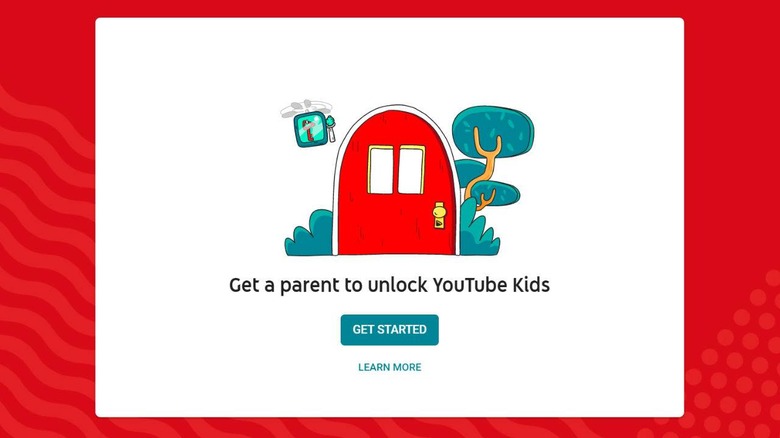
Cara Menggunakan Fitur Kontrol Orang tua di Youtube Kids
Fitur kontrol orang tua terdiri dari berbagai menu menarik didalamnya, seperti filter konten dan juga pembatasan durasi menonton bagi anak. Dalam mengaktifkan fitur kontrol orang tua di Youtube Kids ini, pengguna dapat melakukannya dengan beberapa cara berikut:
1. Kontrol orang tua di YouTube Kids
cara pertama untuk dapat mengaktifkan fitur kontrol orang tua adalah melalui platform youtube kids langsung. Adapun cara mengaktifkan fitur kontrol orang tua pada Youtube Kids ialah sebagai berikut:
– Klik ikon “Kunci” yang ada di sudut layar aplikasi YouTube Kids.
-Masukkan kode sandi khusus yang telah dibuat sebelumnya.
-Pilih menu “Setelan”.
-Sesuaikan pengalaman YouTube Kids untuk anak dengan mengatur beberapa menu pengaturan kontrol orang tua.
2. Melalui akun YouTube orang tua
Selain melalui aplikasi Youtube Kids langsung, fitur kontrol orang tua juga dapat diaktifkan melalui platform Youtube biasa, yang sebelumnya telah ditautkan ke YouTube Kids, gini nih cara melakukannya:
-Masuk ke YouTube menggunakan akun yang tertaut dengan YouTube Kids.
-Klik “foto profil” untuk membuka menu.
-Pilih “Setelan”, lalu pilih opsi “Pengaturan Orang Tua”.
-Jika menggunakan komputer, pilih opsi “Kelola setelan untuk anak-anak”, di samping “Setelan Orang Tua”.
-Pilih pengaturan yang ingin disesuaikan pada YouTube Kids untuk anak
3. Menggunakan aplikasi Family Link
Selain dua cara diatas, fitur kontrol orang tua juga dapat diaktifkan melalui famili link dengan langkah-langkah sebagai berikut:
-Di perangkatmu, buka aplikasi Family Link.
-Pilih opsi untuk profil anak.
-Pilik “Kontrol”, lalu klik opsi “Pembatasan konten”.
– Pilih “YouTube”.
-Ubah setelan YouTube Kids pada opsi “Setelan YouTube Kids.”
fitur kontrol orang tua pada Youtube Kids ini memungkinkanmu sebagai orang tua atau orang dewasa untuk menerapkan dan melakukan hal-hal berikut ini terhadap tontonan yang dilihat oleh anak-anak:
1.Blokir atau bagikan konten dengan anak Anda
2.Ubah setelan tingkat konten anak Anda untuk YouTube Kids
3.Mematikan fitur penelusuran untuk YouTube Kids
4.Meninjau riwayat tontonan anak Anda
5.Menghapus riwayat tontonan anak Anda
6.Menonaktifkan fitur putar otomatis Jeda riwayat tontonan anak Anda
7.Jeda riwayat penelusuran anak Anda
8.Mengaktifkan manfaat YouTube Premium untuk anak Anda.
Itulah informasi terkait cara menggunakan fitur kontrol orang tua di Youtube Kids yang telah kami informasikan. Semoga bermanfaat, ya!